Як користуватися новими настройками звуку в Windows 10 1803 квітневого оновлення

Microsoft продовжує переміщувати системні параметри до своєї сучасної програми "Налаштування", і з 1803 року кілька звукових налаштувань вже є.
Квітневе оновлення для Windows 10 1803 має деякі помітні новинкитакі функції, як Focus Assist та Timeline. Але є ще кілька вдосконалень, які не привертають стільки уваги та популярності, але тим не менше приносять користь користувачам. Одне з них - це вдосконалення налаштувань звуку, якими раніше керували за допомогою класичної панелі управління. Ось погляд на те, як ви можете керувати рівнями динаміків та мікрофона, звуковими ефектами та навіть налаштовувати звукові налаштування в програмі на основі програми на вашому ПК.
Налаштування звуку для Windows 10 1803
Щоб перевірити нові параметри звуку, перейдіть до Налаштування> Система> Звук. Там ви побачите параметри регулювання рівнів вхідного звуку (мікрофон) та виходу (динаміки), підключених до вашої системи.
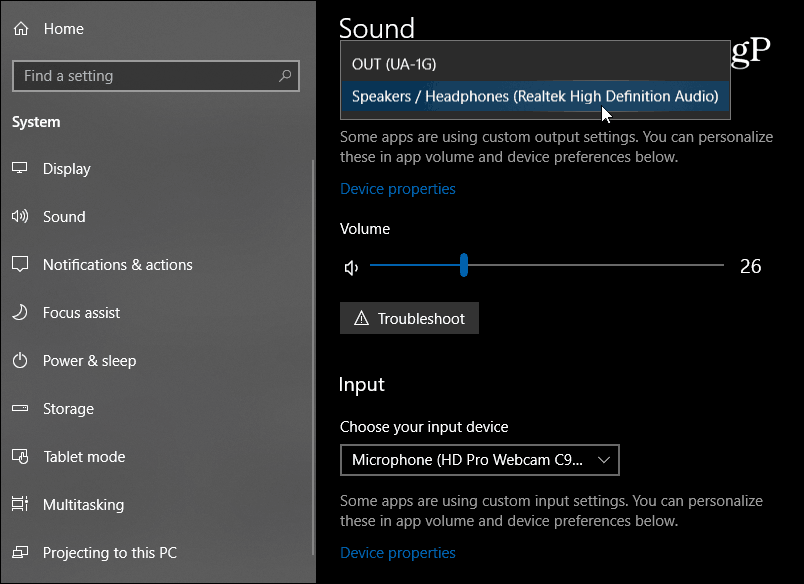
Є також важливі розширені функції, такі якможливість контролювати звукові уподобання окремих програм. Це замінює Змішувач гучності, доступний у попередніх версіях. Нову сторінку налаштувань звуку ви знайдете в розділі "Інші параметри звуку". Клацніть на опцію “Обсяг програми та налаштування пристрою”.
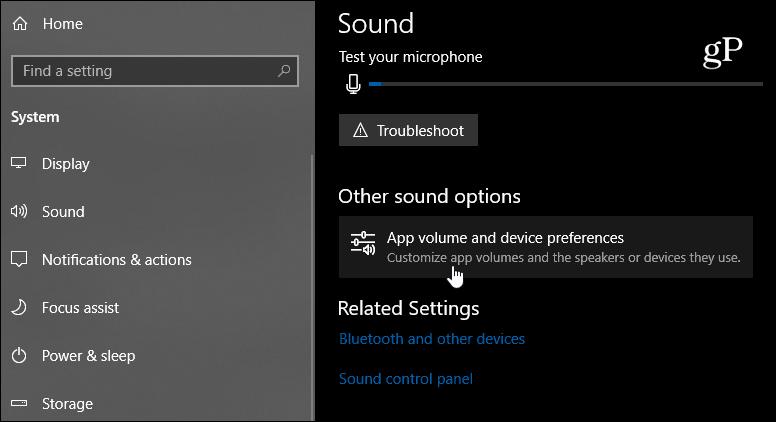
Звідти ви можете вибрати рівні гучності длякожного окремого додатка, а також пристрою введення / виводу за замовчуванням для кожного з них. Це чудово підходить для подкастингу або домашнього запису, коли ви використовуєте кілька мікрофонів і акустичних систем. Зверніть увагу, що додаток потрібно буде запустити, щоб він з’явився у списку. Якщо ви хочете почати спочатку, просто натисніть кнопку Скинути.
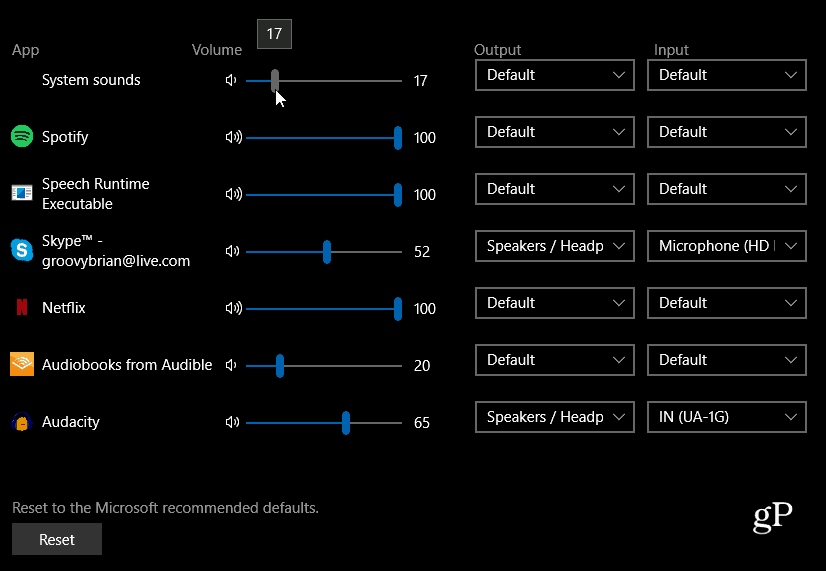
Дещо покращився контекстменю, де ви можете керувати деякими основними налаштуваннями звуку та відкривати налаштування звуку на панелі завдань. Клацніть правою кнопкою миші на значку динаміка, щоб отримати контекстне меню, яке все ще дозволяє відкрити класичний мікшер гучності. Однак не слід покладатися на те, що він затримується для майбутніх оновлень, оскільки все переходить на нову сторінку налаштувань.
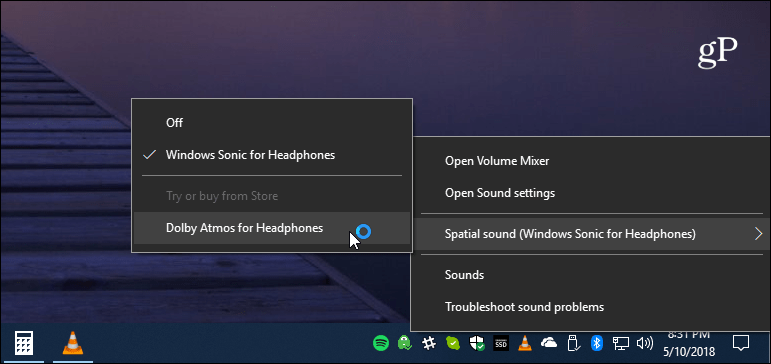
Якщо ви виберете Властивості пристрою для будь-якогопристрою введення чи виведення, він відкриє класичні налаштування звуку панелі керування, до яких ви звикли. Наприклад, якщо натиснути на Властивості пристрою для динаміків, відкриється діалогове вікно, де можна змінити рівень, додати звукові покращення або запустити утиліту для усунення несправностей пристроїв.
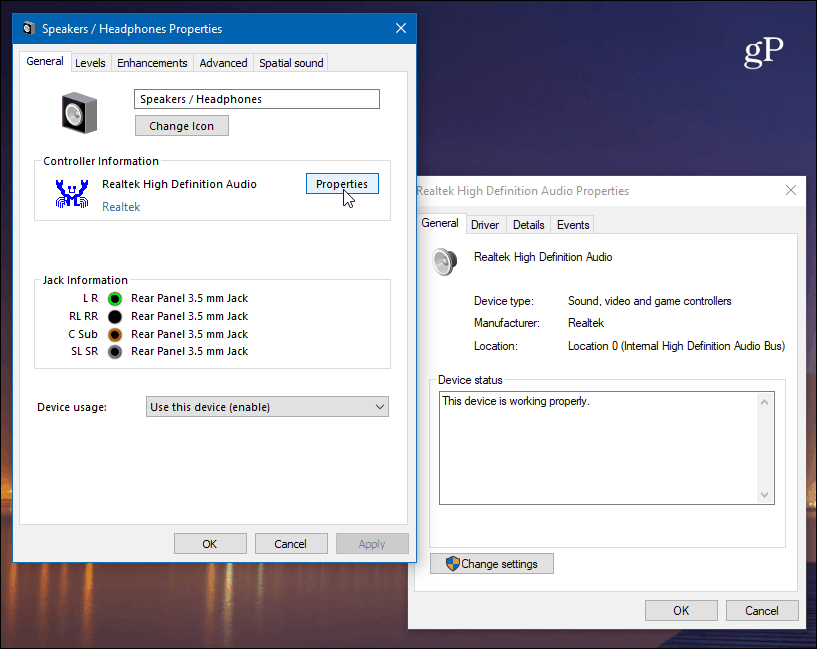
Поки це оновлення додає більше опцій звуку досучасний додаток Налаштування, ще не все переміщено. Якщо вам потрібно налаштувати деякі більш розширені опції звуку, ви все одно можете використовувати класичні утиліти. Але очікуйте, що більше звукових опцій буде перенесено на сучасний досвід, що рухається вперед.










Залишити коментар